Epic Games Launcher가 제대로 표시되지 않거나 공백으로 표시되는 문제 수정
Epic Games 는 게이머들에게 가장 인기 있는 게임 플랫폼 중 하나입니다. PC 게이머 는 (Gamers)Epic Games Store 에서 게임을 구매 하고 게임 라이브러리에 추가할 수 있습니다. 간혹 에픽게임즈 런처가 공백으로 보이거나 잘못 표시(Epic Games Launcher appears blank or displays incorrectly) 되어 사용자가 편안하게 게임을 즐길 수 없는 경우가 있습니다. 이것은 일반적으로 잘못된 DPI(DPI) 또는 디스플레이 설정 으로 인해 발생합니다 . 컴퓨터에서 이 문제가 발생하는 경우 이 게시물을 통해 문제를 해결할 수 있습니다.
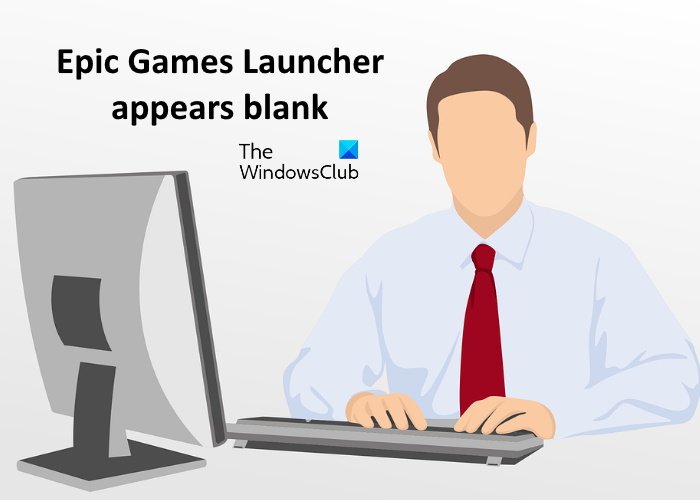
Epic Games Launcher 가 제대로 표시되지 않거나 공백으로 나타남
Epic Games Launcher 에서 올바르지 않거나 빈 표시 문제를 해결하려면 다음 수정 사항을 시도하십시오 .
- Epic Games Launcher의 웹 캐시를 지웁니다.
- 온보드 그래픽 카드를 사용하십시오.
- Windows 호환성 문제 해결사를 실행합니다(Run Windows Compatibility Troubleshooter) .
- 높은 DPI 설정을 변경합니다.
- 시스템 BIOS를 업데이트하십시오.
이제 이러한 문제 해결 방법을 자세히 살펴보겠습니다.
1] Epic Games Launcher의 웹 캐시 지우기
시스템에서 갑자기 문제가 발생했기 때문에 Epic Games 런처의 웹 캐시가 원인일 수 있습니다. 캐시를 지우면 문제를 해결할 수 있습니다.
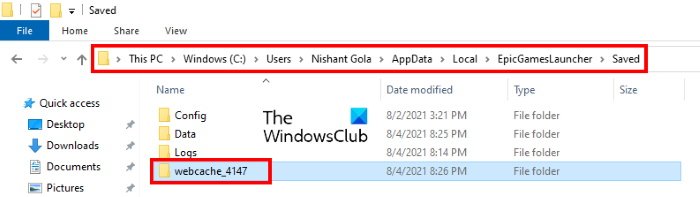
동일한 단계가 아래에 나열되어 있습니다.
- Epic Games Launcher 는 백그라운드에서 실행됩니다. 따라서(Hence) 먼저 런처를 완전히 종료해야 합니다. 이를 위해 시스템 트레이 에서 (System Tray)Epic Games Launcher 아이콘을 마우스 오른쪽 버튼으로 클릭하고 종료(Exit) 를 클릭 합니다 .
- 이제 로컬(Local) 폴더를 열어야 합니다. 이를 위해 실행(Run) 명령 상자 를 시작하고 %localappdata% 를 입력 한 다음 확인을 클릭합니다.
- 거기에 Epic Games Launcher 폴더가 있습니다. 열어 봐.
- 이제 Save 폴더를 열고 (Save)webcache 폴더 를 삭제 합니다.
- 컴퓨터를 다시 시작하고 문제가 해결되었는지 확인합니다.
2] 온보드 그래픽 카드 사용
Windows 10 랩톱에는 모든 앱이 온보드 그래픽 카드(Graphics Card) 를 사용하도록 강제할 수 있는 기능이 있습니다 . 이 트릭을 Epic Games Launcher 에 적용 하여 디스플레이 관련 문제를 해결할 수 있습니다.
이를 수행하는 단계는 다음과 같습니다.
- 그래픽 설정을 엽니다.
- 목록에서 클래식 앱을 선택합니다.
- 컴퓨터에서 Epic (Epic) Games Launcher 실행 파일을 선택 합니다.
- (Click)옵션 을 (Options)클릭 한 다음 그래픽 기본 설정으로 절전 을(Power) 선택 합니다.
- 저장 및 종료를 클릭합니다.
아래에서 이러한 단계를 자세히 설명했습니다.
1] 바탕 화면 을 (Desktop)마우스 오른쪽 버튼으로 클릭(Right-click) 한 다음 디스플레이 설정(Display Settings) 을 선택 합니다 .
2] 오른쪽 창을 아래로 스크롤 하여 (Scroll)그래픽 설정(Graphics Settings) 을 선택합니다 .
3] 기본 설정을 지정할 앱 선택(Choose an app to set preference) 드롭다운 메뉴 에서 클래식 앱(Classic app) 옵션을 선택합니다.
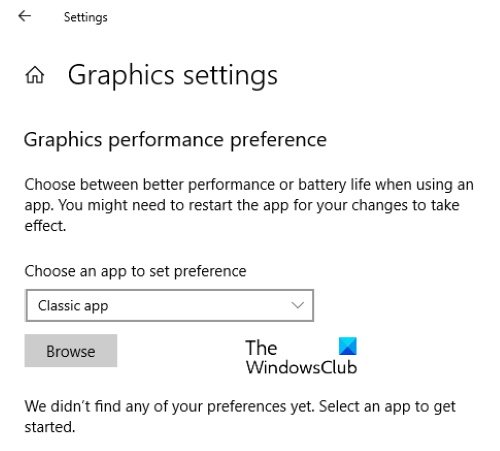
4] 클래식 앱 옵션 선택 후 찾아보기(Browse) 버튼을 클릭하여 다음 위치로 이동합니다. 거기에서 Epic (Epic) Games Launcher 실행 파일 을 찾을 수 있습니다. 그것을 선택하고 추가(Add) 버튼을 클릭하십시오.
C:\Program Files (x86)\Epic Games\Launcher\Engine\Binaries\Win64
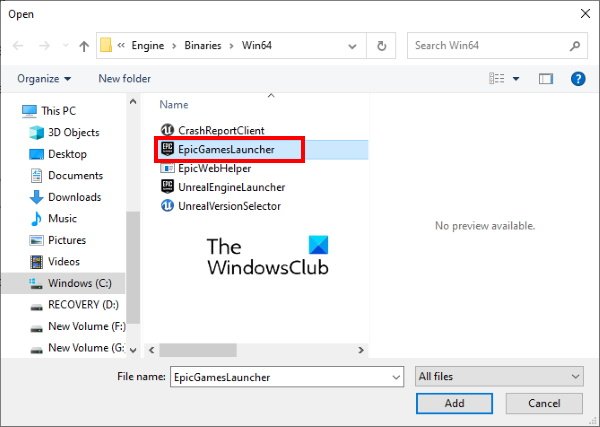
5] 이제 옵션 을 클릭하고 (Options)절전(Power Saving) 을 선택하십시오 . 그런 다음 저장(Save) 을 클릭 합니다.
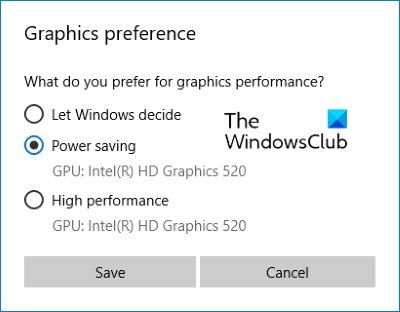
6] 설정(Settings) 앱을 닫고 Epic Games Launcher 를 실행하여 문제가 해결되었는지 확인합니다.
3] Windows 호환성 문제 해결사 실행(Run Windows Compatibility Troubleshooter)
Microsoft Windows 에는 다양한 문제 해결 도구가 함께 제공됩니다. 문제가 발생하면 이러한 문제 해결 도구를 실행하여 오류를 해결할 수 있습니다. Windows 호환성 문제 해결사(Windows Compatibility Troubleshooter) 를 실행 하고 Epic Games Launcher 빈 화면 문제가 해결되는지 확인할 수 있습니다.
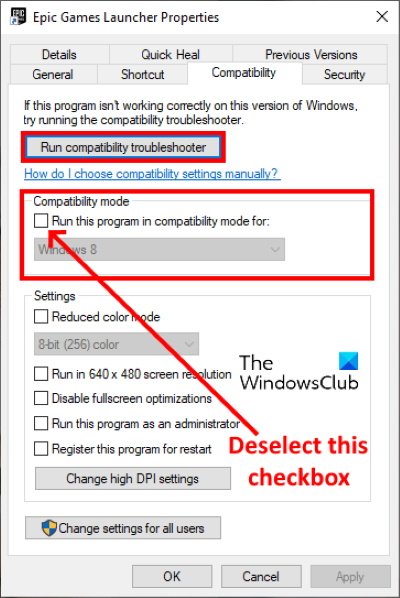
다음 단계를 따르세요.
- (Right-click)바탕 화면(Desktop) 에서 Epic Games Launcher 아이콘을 마우스 오른쪽 버튼으로 클릭 하고 속성을 선택합니다.
- (Click)호환성(Compatibility) 탭을 클릭 한 다음 호환성(Compatibility) 모드 섹션에서 확인란의 선택을 취소합니다. 그런 다음 호환성 문제 해결사 실행(Run compatibility troubleshooter) 버튼을 클릭합니다.
- 프로그램 호환성 문제 해결사(Program Compatibility Troubleshooter) 가 실행되면 권장 설정 시도(Try recommended settings) 를 클릭 합니다.
- 이제 프로그램 테스트(Test the program) 를 클릭합니다 . UAC 프롬프트 가 표시되면 예(Yes) 를 클릭 합니다. 그런 다음 Windows 에서 프로그램을 테스트합니다. 테스트가 완료되면 다음(Next) 을 클릭 합니다.
- 다음 화면에서 문제 해결사는 문제가 해결되었는지 여부를 묻습니다. Epic Games 런처가 여전히 비어 있는지 확인하십시오 . 문제가 해결되면 예, 이 프로그램에 대한 설정을 저장합니다(Yes, save these settings for this program) 를 클릭 하고 문제 해결사를 종료합니다. 그러나 문제가 계속되면 아니요를 선택하고 다른 설정을 사용하여 다시 시도하십시오(No, try again using different settings) .
- 다음 화면에서 프로그램이 열리지만 올바르게 표시되지 않는(The program opens but doesn’t display correctly) 옆에 있는 확인란을 선택하고 다른 모든 옵션을 선택 취소합니다. 그런 다음 다음(Next) 을 클릭 합니다.
- 이제 프로그램을 256색 또는 8비트 색상 모드에서 실행해야 한다는 오류 메시지(Error message saying the program needs to run in 256 colors or 8-bit color mode) 옆의 확인란을 선택하고 나머지 옵션은 선택 취소합니다. 다음 을 클릭(Click Next) 합니다.
- 예, 다른 설정을 사용하여 다시 시도(Yes, try again using different settings) 옵션을 선택 하고 다음을 클릭합니다.
- 이제 프로그램 테스트(Test) 를 다시 클릭 하고 테스트가 완료되면 다음 을 클릭합니다. (Next)이제 문제를 해결해야 합니다.
- 예(Yes) 를 선택하고 이 프로그램에 대한 설정을 저장하고 문제 해결사를 닫습니다.
컴퓨터를 다시 시작하고 Epic Games Launcher 를 실행 합니다. 이제 문제가 해결되어야 합니다. 그렇지 않은 경우 다음 제안을 시도하십시오.
4] DPI 설정 변경
문제 해결사로 문제가 해결되지 않으면 Epic (Epic)Games Launcher 의 (Launcher)DPI 설정 을 변경할 수 있습니다 .
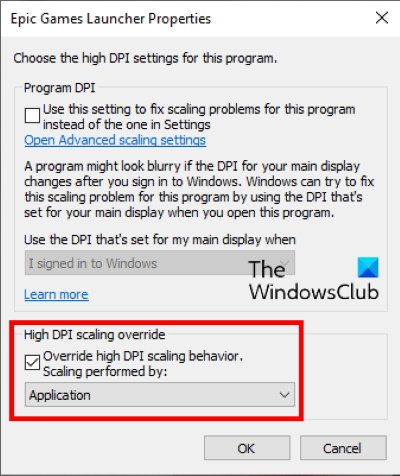
아래에 동일한 단계를 나열했습니다.
- (Right-click)바탕 화면(Desktop) 에서 Epic Games Launcher 아이콘을 마우스 오른쪽 버튼으로 클릭 하고 속성(Properties) 을 선택 합니다.
- 호환성(Compatibility) 탭을 클릭한 다음 높은 DPI 설정 변경(Change high DPI settings) 을 클릭 합니다.
- 이제 높은 DPI 조정 동작 무시(Override high DPI scaling behavior) 옵션 옆에 있는 확인란을 선택 하고 드롭다운 메뉴에서 응용 프로그램(Application) 을 선택 합니다.
- 확인을 클릭하여 설정을 저장합니다.
이제 Epic Games Launcher 가 여전히 비어 있거나 문제가 해결되었는지 확인하십시오.
5] 시스템 BIOS 업데이트
위에서 설명한 모든 수정 사항을 시도했음에도 불구하고 문제가 계속되면 시스템 BIOS를 업데이트(updating your system BIOS) 하면 문제가 해결될 수 있습니다.
도움이 되었기를 바랍니다.
Epic Games가 설치되지 않는 이유는 무엇입니까?
느리거나 불안정한 인터넷 연결, 권한 문제 등 여러 가지 이유로 에픽게임즈 설치 오류가(Epic Games installation errors) 발생할 수 있습니다 . 에픽 (Epic) 게임즈 설치 오류가 발생하면 먼저 (Games)에픽 (Epic) 게임즈 (Games) 런처(Launcher) 를 닫고 관리자 권한 으로 실행하세요. 그 외에도 다음과 같은 다른 작업을 시도할 수도 있습니다.
- 설치 폴더에 대한 읽기 또는 쓰기 권한이 있는지 확인하십시오.
- 게임의 설치 위치를 변경합니다.
- 제조업체 웹 사이트에서 그래픽 카드(Graphics Card) 드라이버를 업데이트하십시오 .
Epic Games Launcher 에 게임이 표시되지 않는 이유는 무엇 입니까?
Epic Games Launcher 는 다음과 같은 경우 설치된 게임을 표시하지 않습니다.
- 두 개 이상의 Epic Games 계정이 있고 다른 계정 으로 Epic Games 에 로그인했습니다.(Games)
- 에픽 (Epic) 게임즈(Games) 계정으로 게임을 환불한 경우 환불 정책으로 인해 게임을 다운로드할 수 없습니다.
- 게임이 제한된 시간 동안 사용 가능한 경우. 예를 들어 게임의 베타 버전을 다운로드한 경우 기간이 끝나면 라이브러리에서 자동으로 제거됩니다.
- 게임을 활성화하는 데 사용하는 코드가 개발자에 의해 사기성 코드로 보고되었습니다. 이러한 경우 게임을 구매한 판매점에 문의해야 합니다.
- 게임 라이브러리에 필터를 적용한 경우 런처(Launcher) 에 모든 게임이 표시되지는 않습니다.
다음을 시도하여 문제를 해결할 수 있습니다.
- 에픽게임즈 런처를 다시 시작합니다.
- 게임 라이브러리 숨기기(Hide Game Library) 옵션을 선택 취소합니다 .
1] 에픽게임즈 런처 재시작
Epic Games Launcher 를 다시 시작하는 프로세스 는 약간 다릅니다.
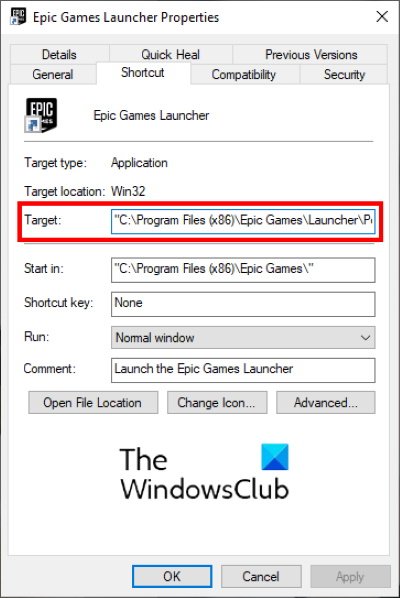
아래 지침을 나열했습니다.
- 에픽게임즈 런처를 닫습니다.
- 이제 시스템 트레이 를 클릭하고 (System Tray)Epic Games Launcher 아이콘 을 마우스 오른쪽 버튼으로 클릭하고 종료(Exit) 를 선택합니다 .
- 그런 다음 실행기의 명령줄 인수(있는 경우)를 지워야 합니다. 이를 위해 Epic (Epic) Games Launcher Desktop 아이콘 을 마우스 오른쪽 버튼으로 클릭하고 속성(Properties) 을 선택 합니다.
- 바로 가기(Shortcut) 탭을 선택합니다 .
- 실행 파일의 경로만 표시해야 합니다. -http=wininet 와 같은 다른 인수를 찾으면 삭제하십시오.
- 적용을 클릭(Click Apply) 한 다음 확인을 클릭하여 설정을 저장합니다.
- 이제 Epic Games Launcher 를 더블 클릭하여 실행하십시오.
2] 게임 라이브러리 숨기기(Hide Game Library) 옵션을 선택 취소(Uncheck) 합니다.
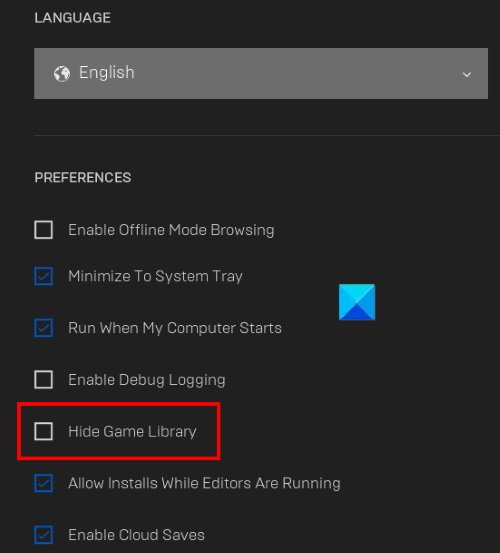
Epic Games Launcher 에는 게임 라이브러리를 숨길 수 있는 옵션이 있습니다. 이 문제가 발생하여 실수로 이 기능을 활성화했을 수 있습니다. Epic Games Launcher 설정(Settings) 에서 확인할 수 있습니다 . 옵션이 활성화된 경우 확인란을 선택 취소합니다.
그게 다야
관련 게시물(Related posts) :
- Epic Games 오류 코드 LS-0003 수정(Fix Epic Games error code LS-0003)
- Epic Games Launcher 로그인 오류를 수정합니다(Fix Epic Games Launcher login errors) .
Related posts
Fix Epic Games Launcher login Windows 11/10의 오류
Fix Epic Games Launcher Installer error 2503 & 2502 Windows 11/10
Fix Epic Games error 코드 AS-3 : Windows 11/10에 연결 없음
Fix Epic Games error code IS-MF-01 and LS-0009 Windows 11/10
Fix Epic Games error 코드 LS-0018 Windows 11/10에서
Duty Modern Warfare and WarZone의 Call에서 Fix Memory Error 13-71
Fix Amazon PrimeVideo Error Code 7031
Fix High Disk & Memory Usage Windows PC에서 게임을 할 때
Fix Microsoft Solitaire sign error 1170000에서 Windows 10에서
Fix BitLocker Drive Encryption은 사용할 수 없습니다, Error 0x8031004A
Fix Epic Games 오류 SU-PQR1603 or SU-PQE1223에서 Windows 11/10
Fix EA Error Code 524, Sorry이 계정은 온라인에서 재생할 수 없습니다
Fix UPnP Xbox One에서 성공적인 오류가 아닙니다
Fix Steam error Initializing or Updating Transaction
Fix World Warcraft Error WOW51900314
Minecraft Launcher 블랙 스크린 문제를 해결하는 6가지 가장 좋은 방법
Fix Xbox app에 로그인하는 문제
Warframe Launcher 업데이트 실패 오류 수정
Fix Error Code 0x80242022 Windows PC에 Xbox 게임을 설치할 때
Fix Epic Games error Windows 11/10에 코드 LS-0003
